
USR-M300有人云升级固件步骤示例
一、资料下载
USR-M300 说明书:https://www.usr.cn/Download/1332.html
USR-M300 规格书:https://www.usr.cn/Download/1333.html
USR-M300 应用指导:https://www.usr.cn/Download/1369.html
二、硬件连接
1、所需物品
USR-M300 产品 1台
12V电源适配器 1个
USB-RS485串口线 1条
外网路由器 1个
超五类网线 2根
笔记本电脑 1台
2、硬件连接
USR-M300 接好4G天线,电源端子接12V电源适配,注意正负极不要接反。
USR-M300 的串口1的485接USB-RS485串口线到电脑USB口。
USR-M300 的LAN口网线直连电脑,WAN口可以用网线接外网路由器的LAN口上外网,USR-M300也支持内置卡上网,可以登陆USR-M300网页切换联网方式。
接好线之后,产品接12V电源适配器上电。
三、产品查看固件版本
1、登陆USR-M300网页
电脑打开浏览器,输入192.168.1.1,登陆USR-M300内置网页,用户名和密码都是admin。
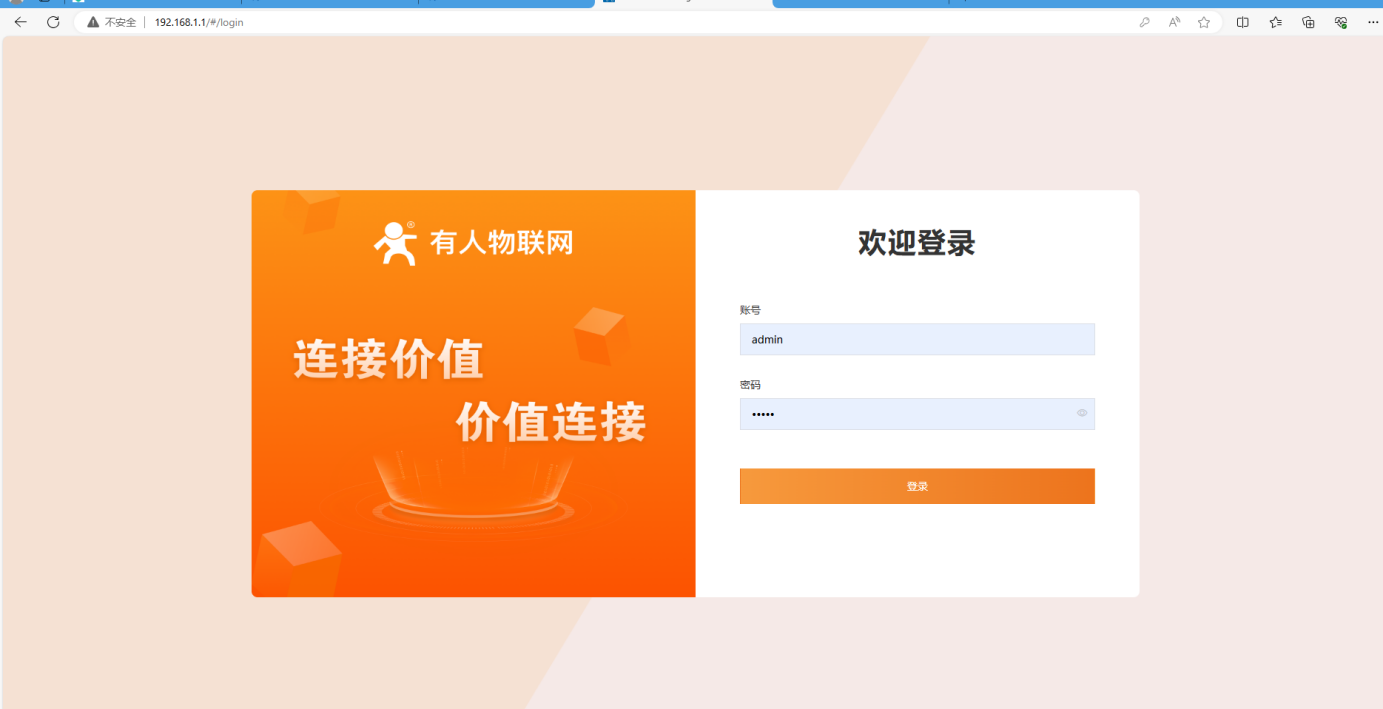
2、在概览查看当前USR-M300的固件版本号V1.1.04.000000.0000
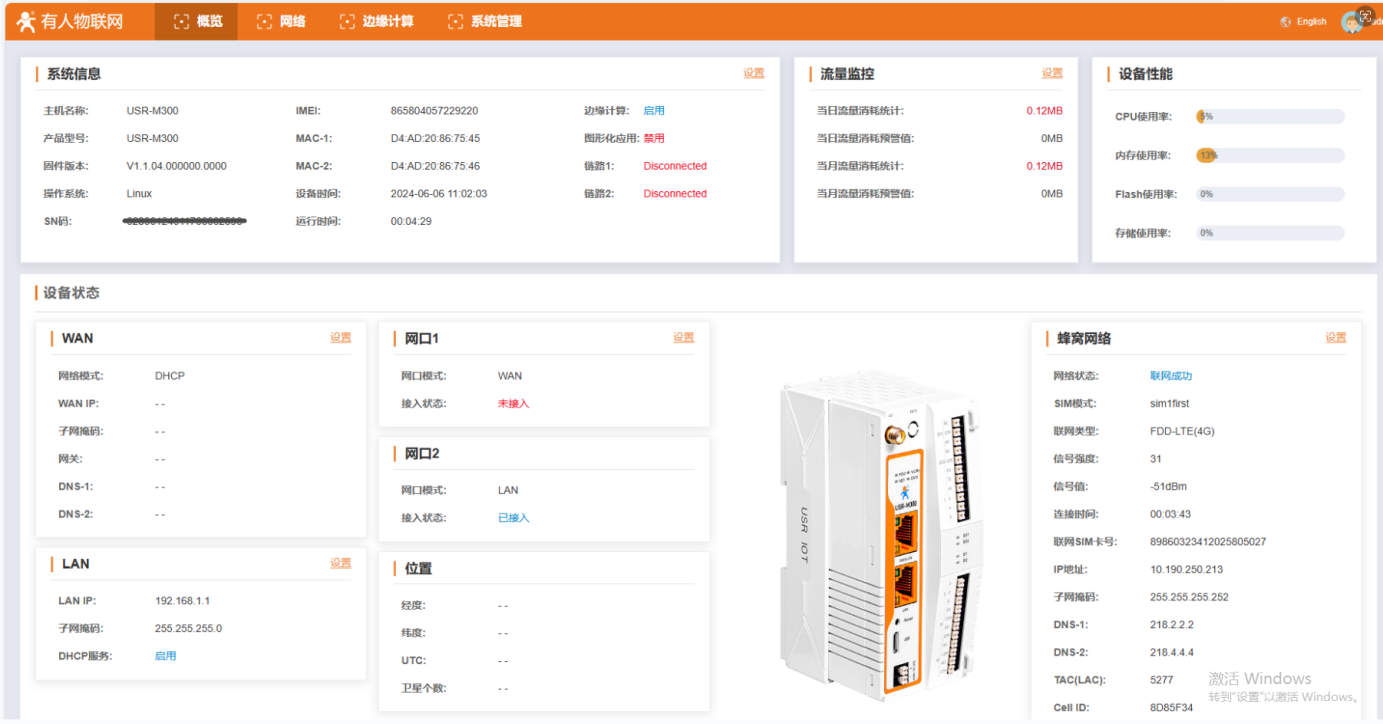
四、有人云操作
1、登陆有人云
注册并登陆有人云账号。
www.usr.cn 点击有人云跳转到登录页面。
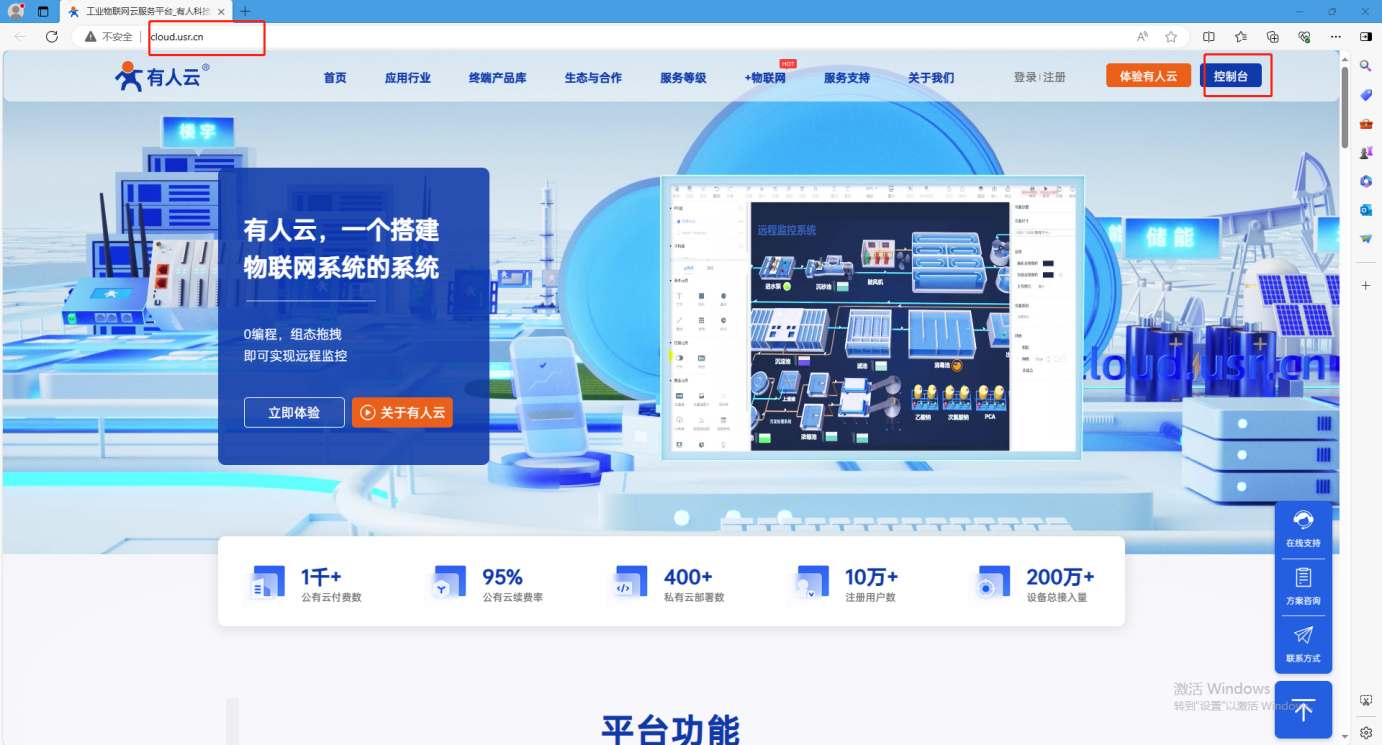
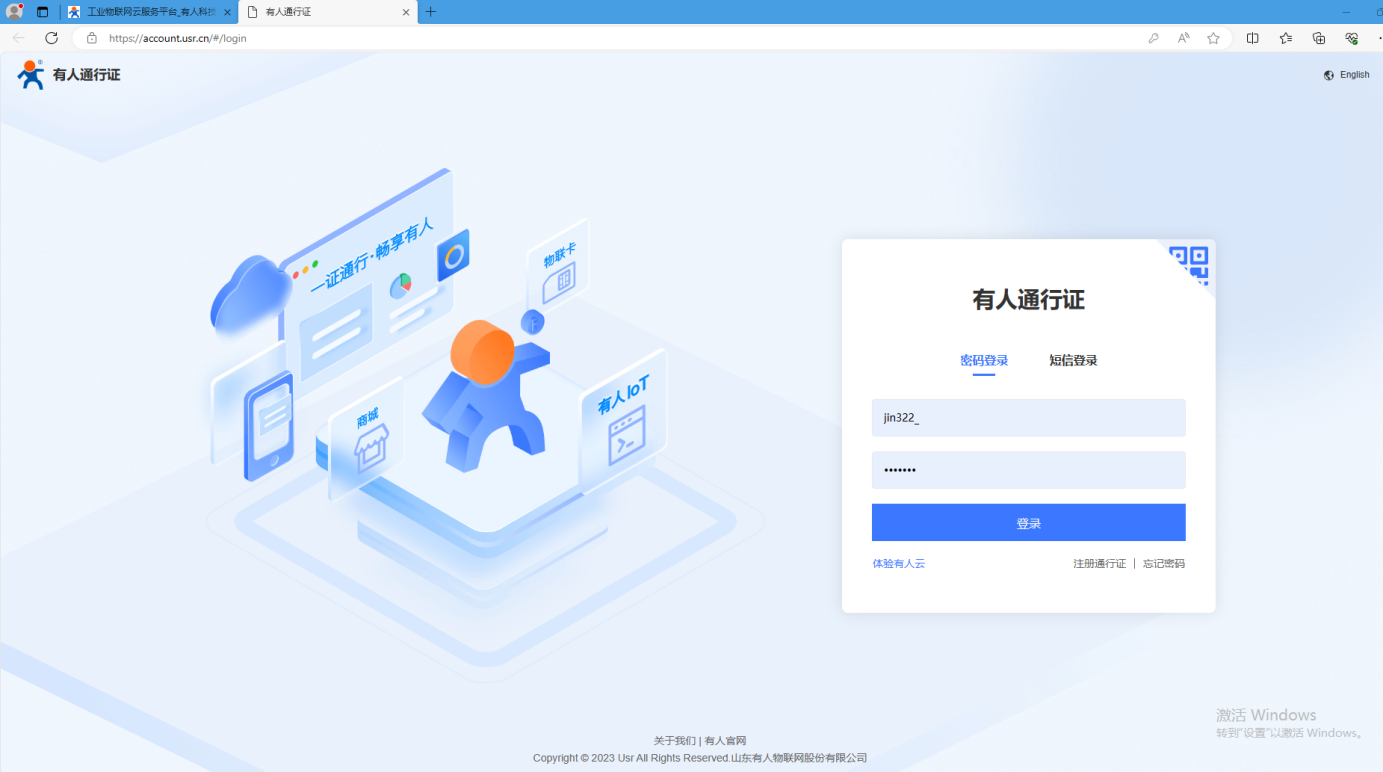
2、添加网关
有人云点击最上面的IoT平台上,点开网关管理,点开网关列表,填写网关名称USR-M300,选择所属组织,将USR-M300标签上的SN和IMEI对应填入SN和IMEI,有人云透传关闭,点击保存。
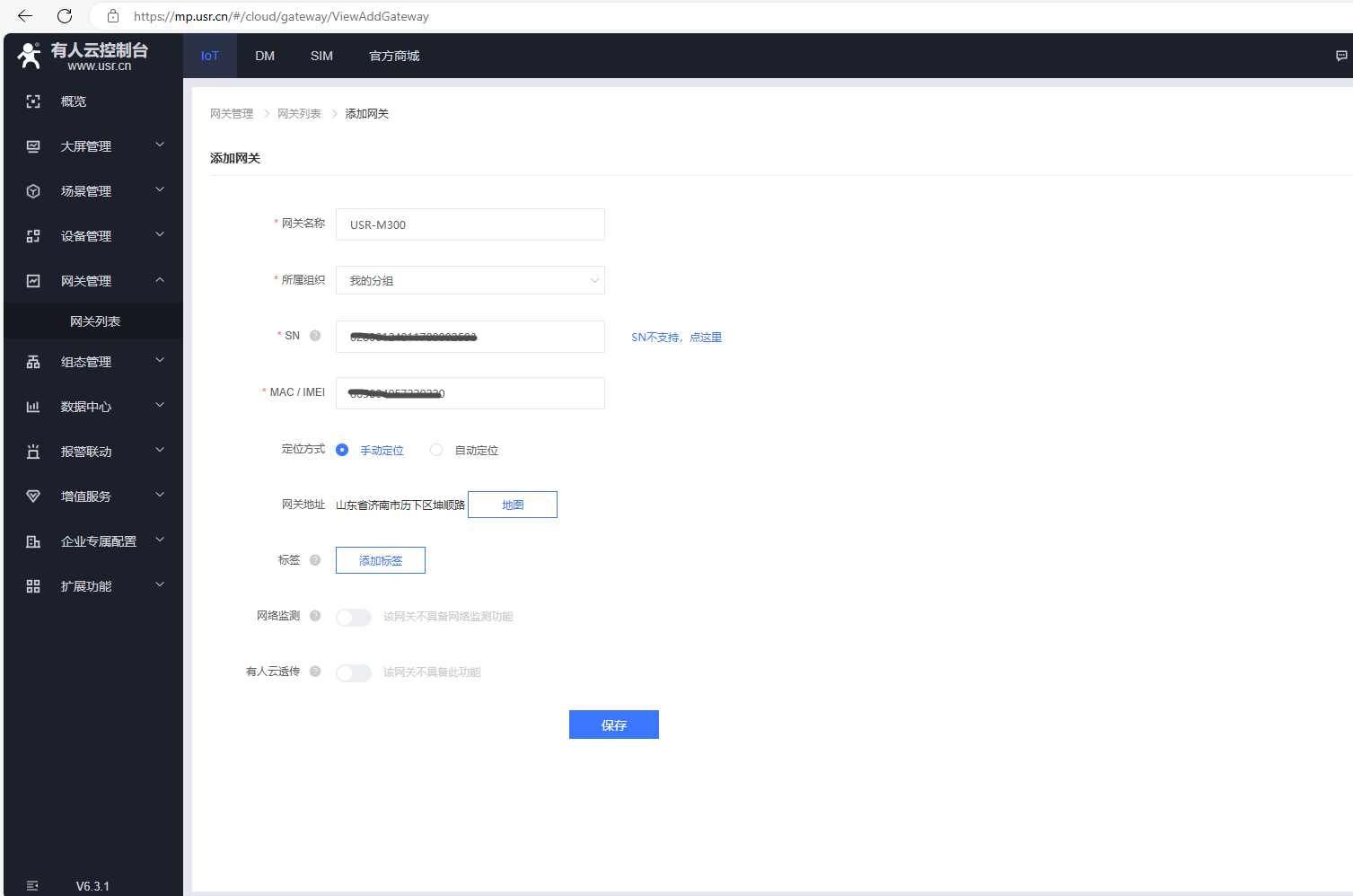
3、网关状态在线
USR-M300可以使用内置卡上网,也可以WAN口有线接可以上外网的路由器上网,联网后,有人云点击最上面的IoT平台上,在网关列表,网关状态是在线。
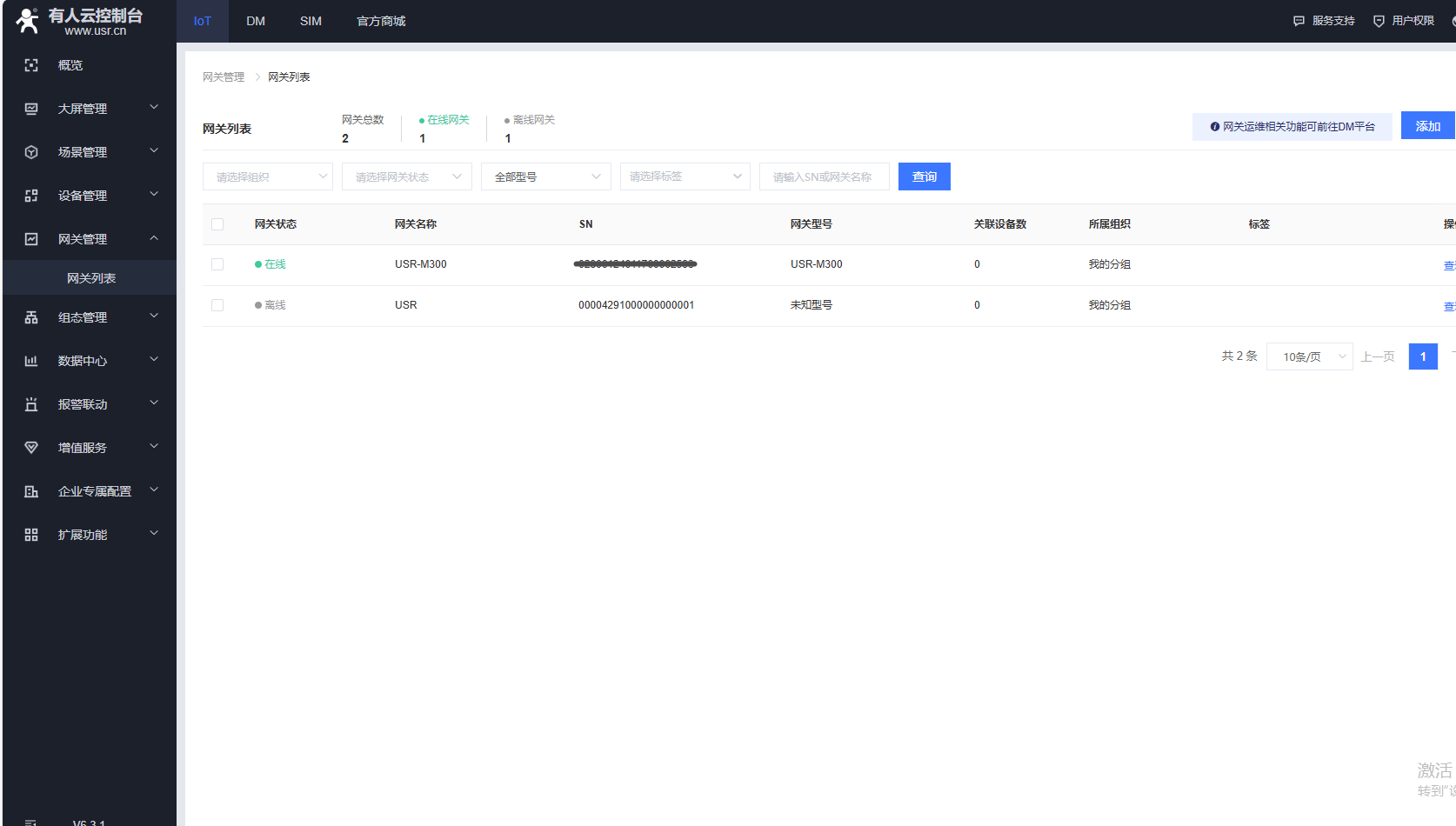
4、打开DM平台
同样网关列表,网关状态是在线。
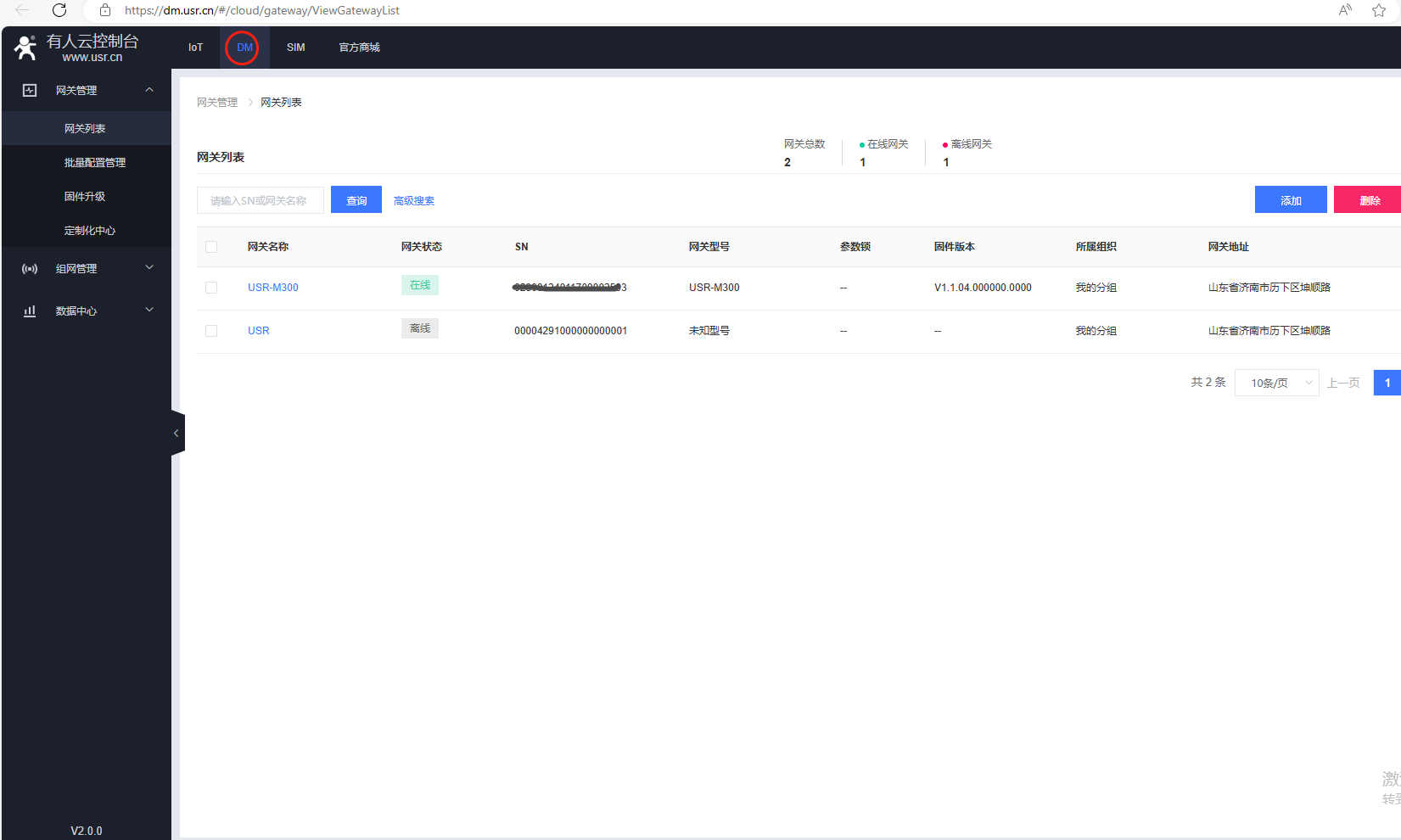
5、点击固件升级
DM平台,点击固件升级。
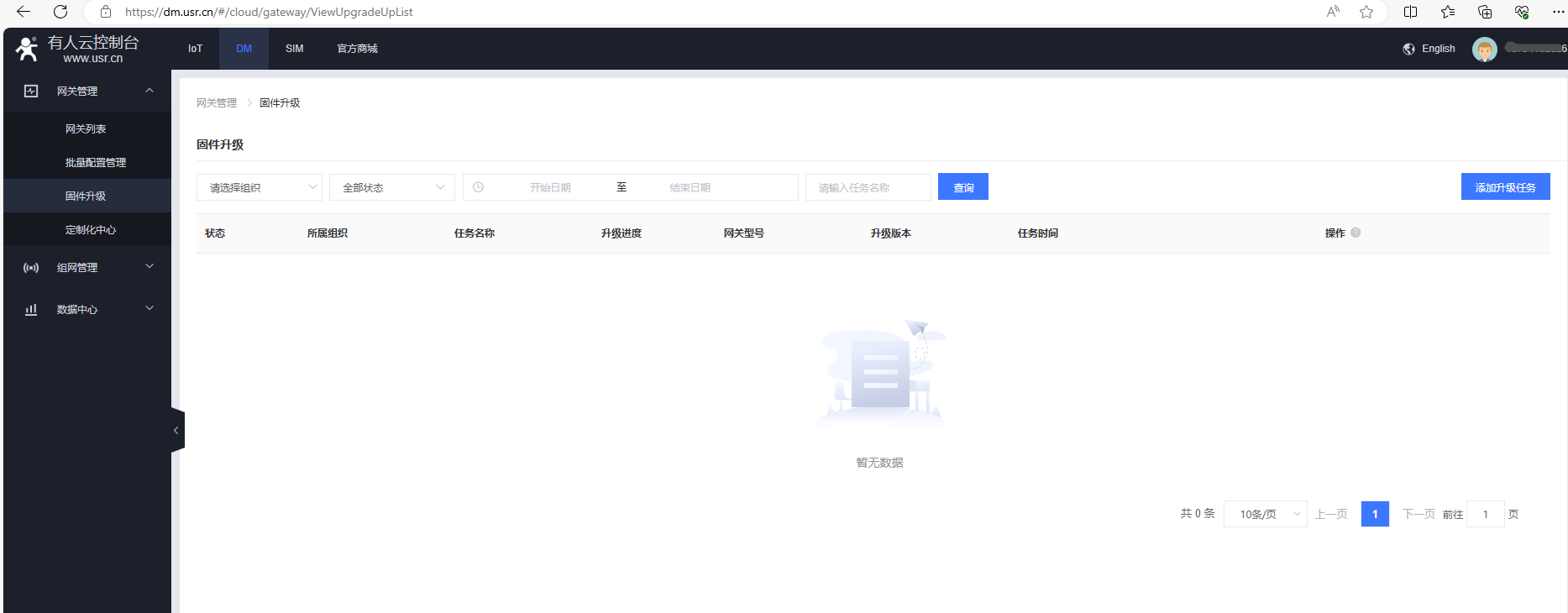
6、点击添加升级任务
(1)所属组织选择组织,任务名称填USR-M300,网关类型填USR-M300,固件升级版本填要升的固件版本,这里选择最新固件V1.1.8.000000.0000。任务时间设置升级开始的时间。
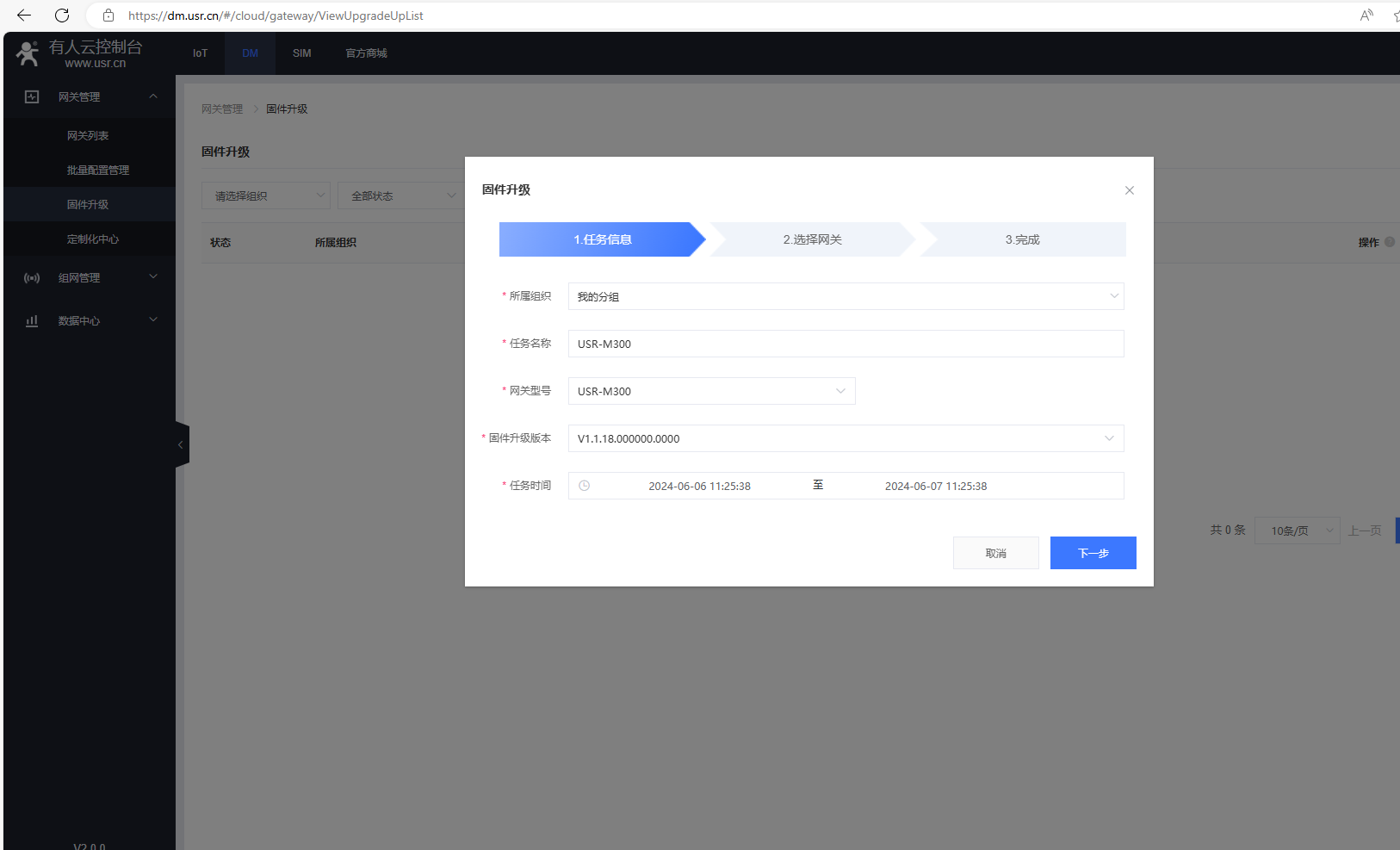
(2)选择网关,勾选已经添加的USR-M300网关。
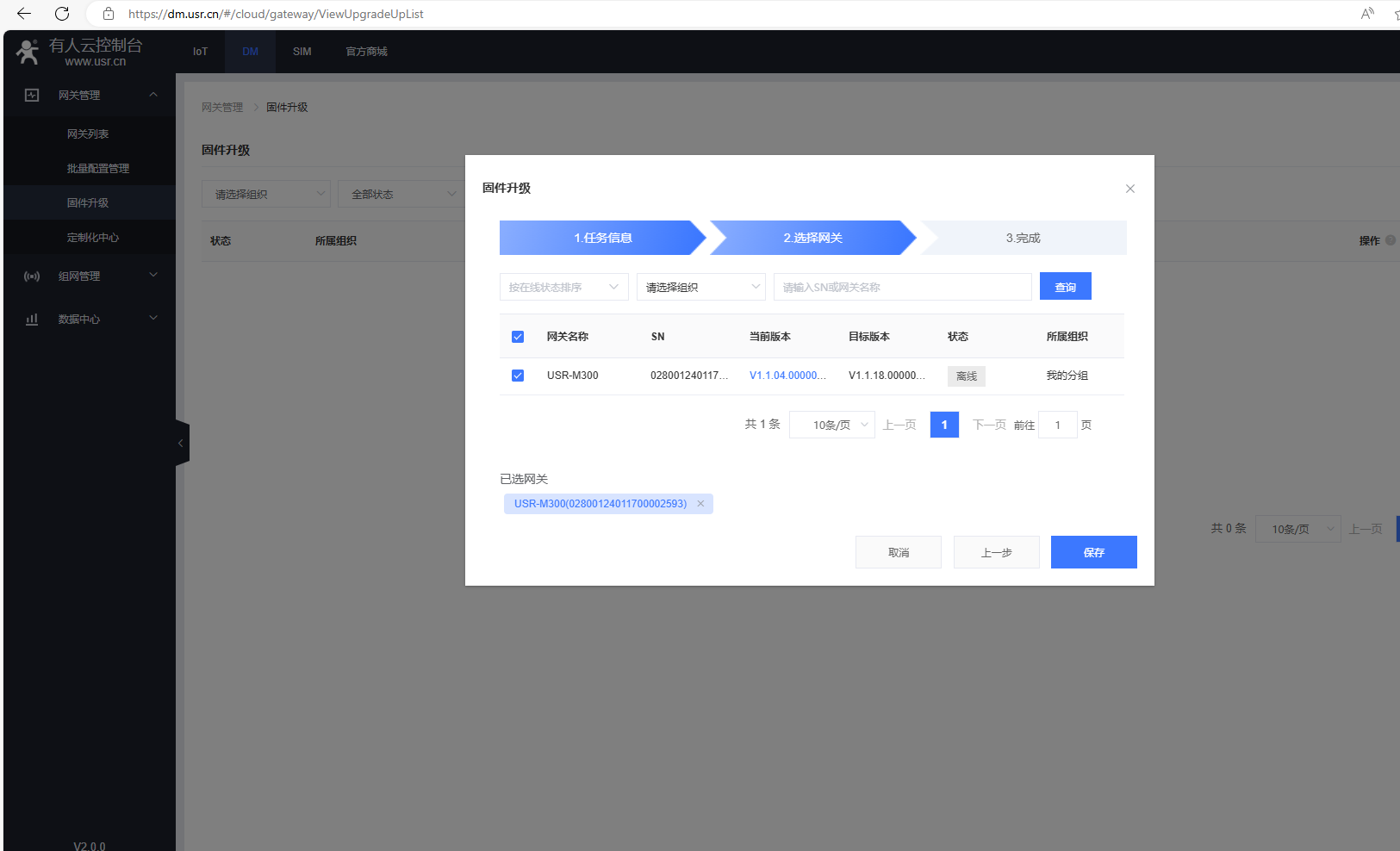
(3)点击保存,完成。
7、返回固件升级,升级状态是等待中。
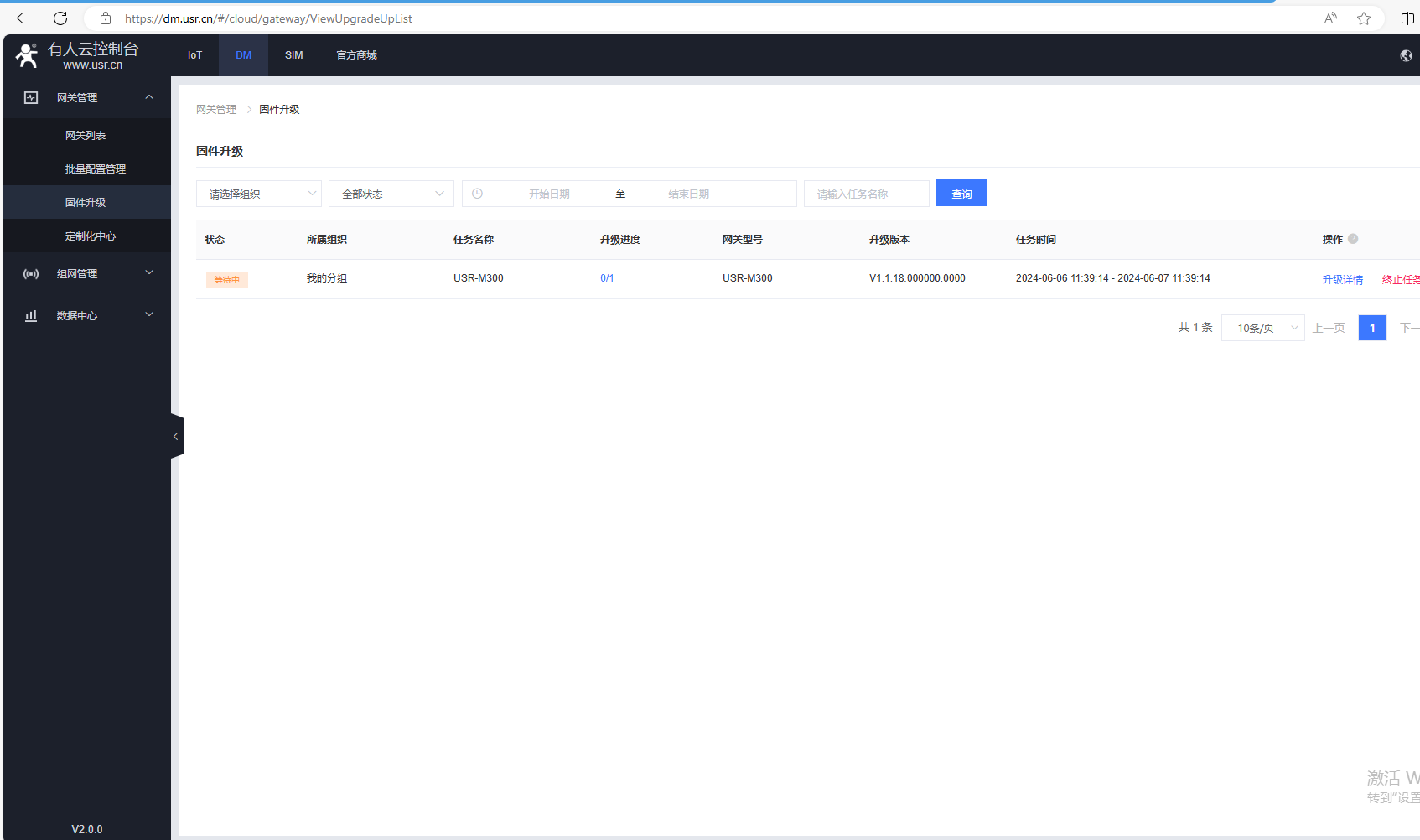
8、DM平台返回网关列表,网关状态是升级中。
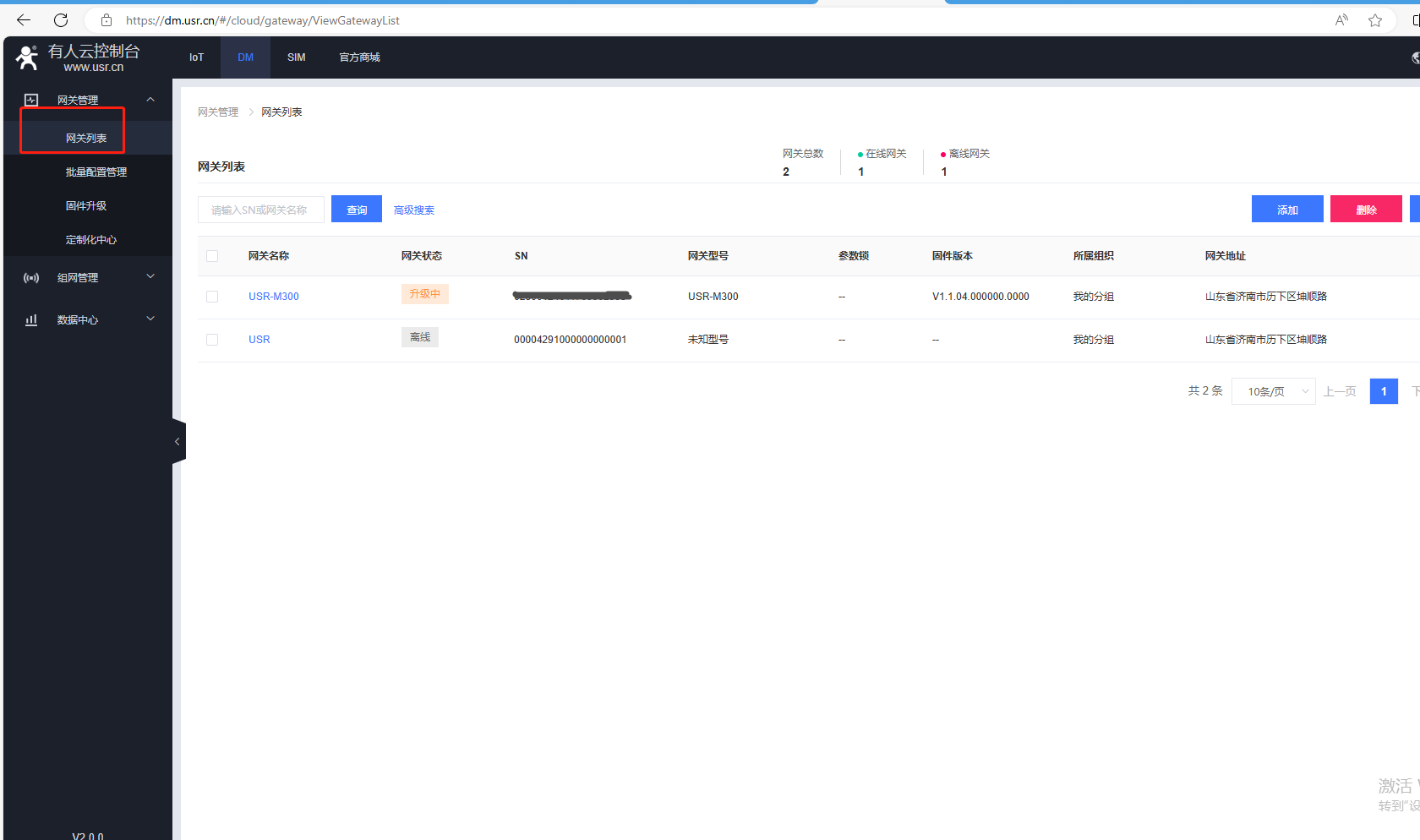
9、IoT平台返回网关列表,网关状态是升级中。
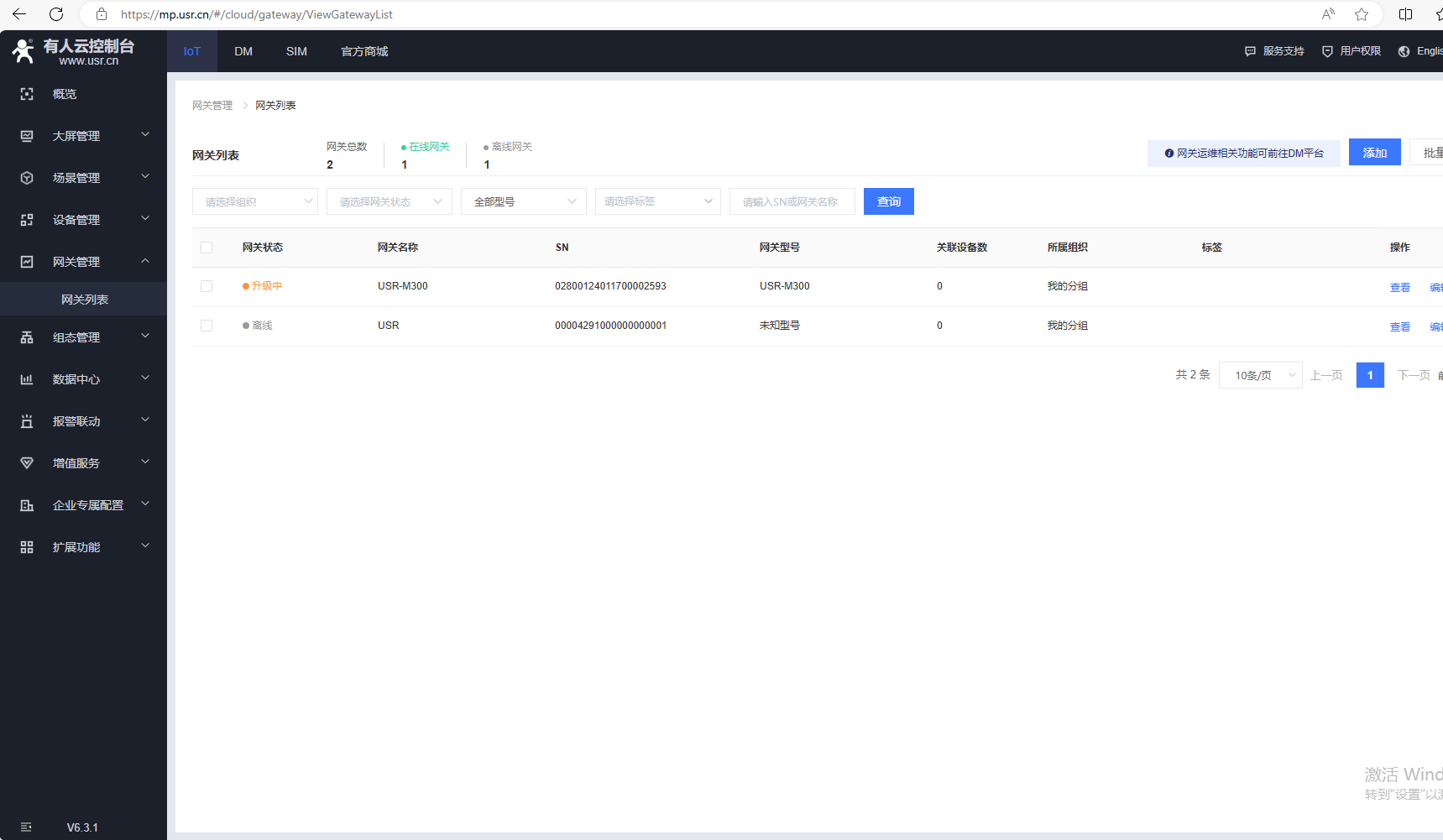
10、DM平台返回固件升级,点击最后面的升级详情。
可以看到提示,下发指令,网关收到指令,下载完成,成功。
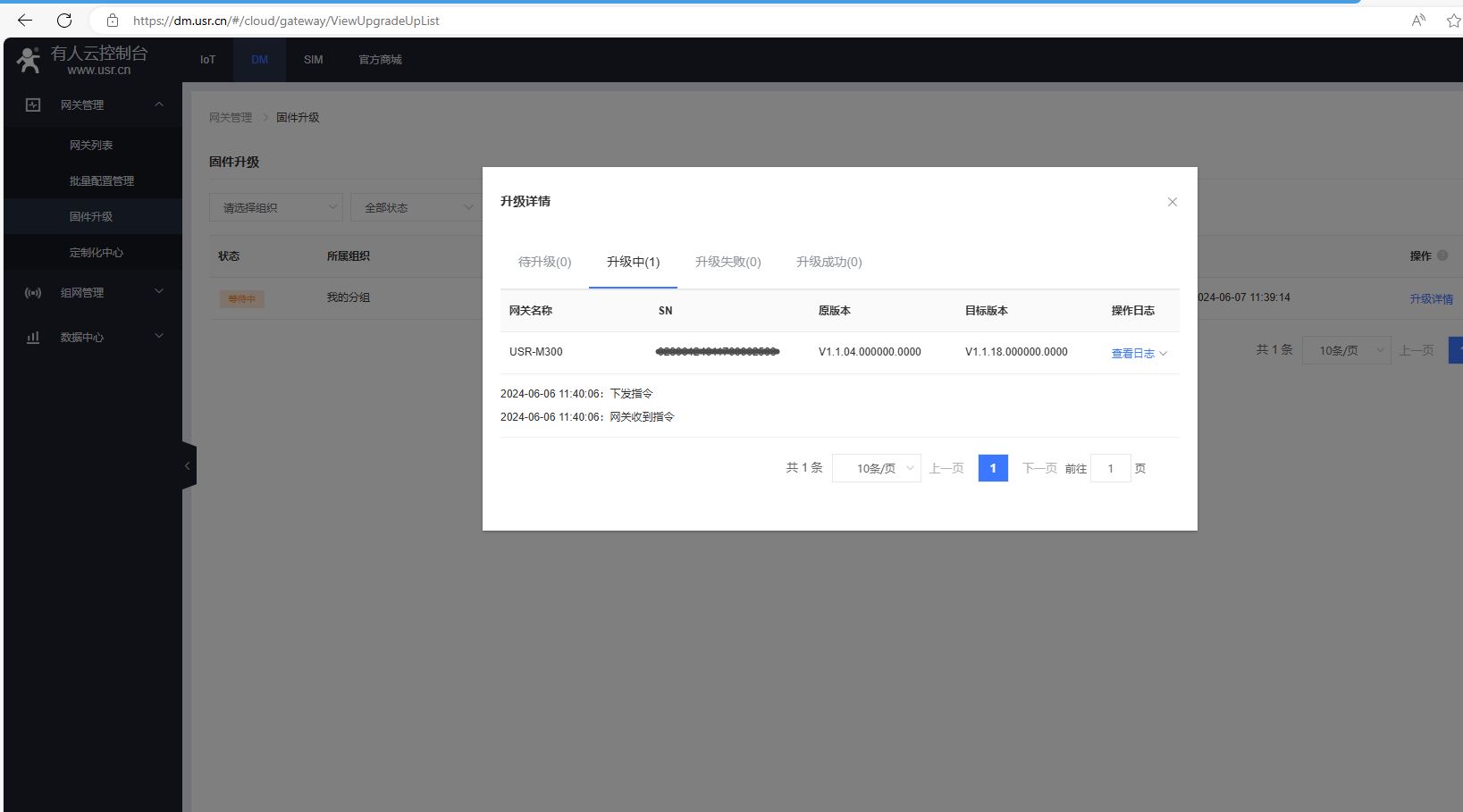
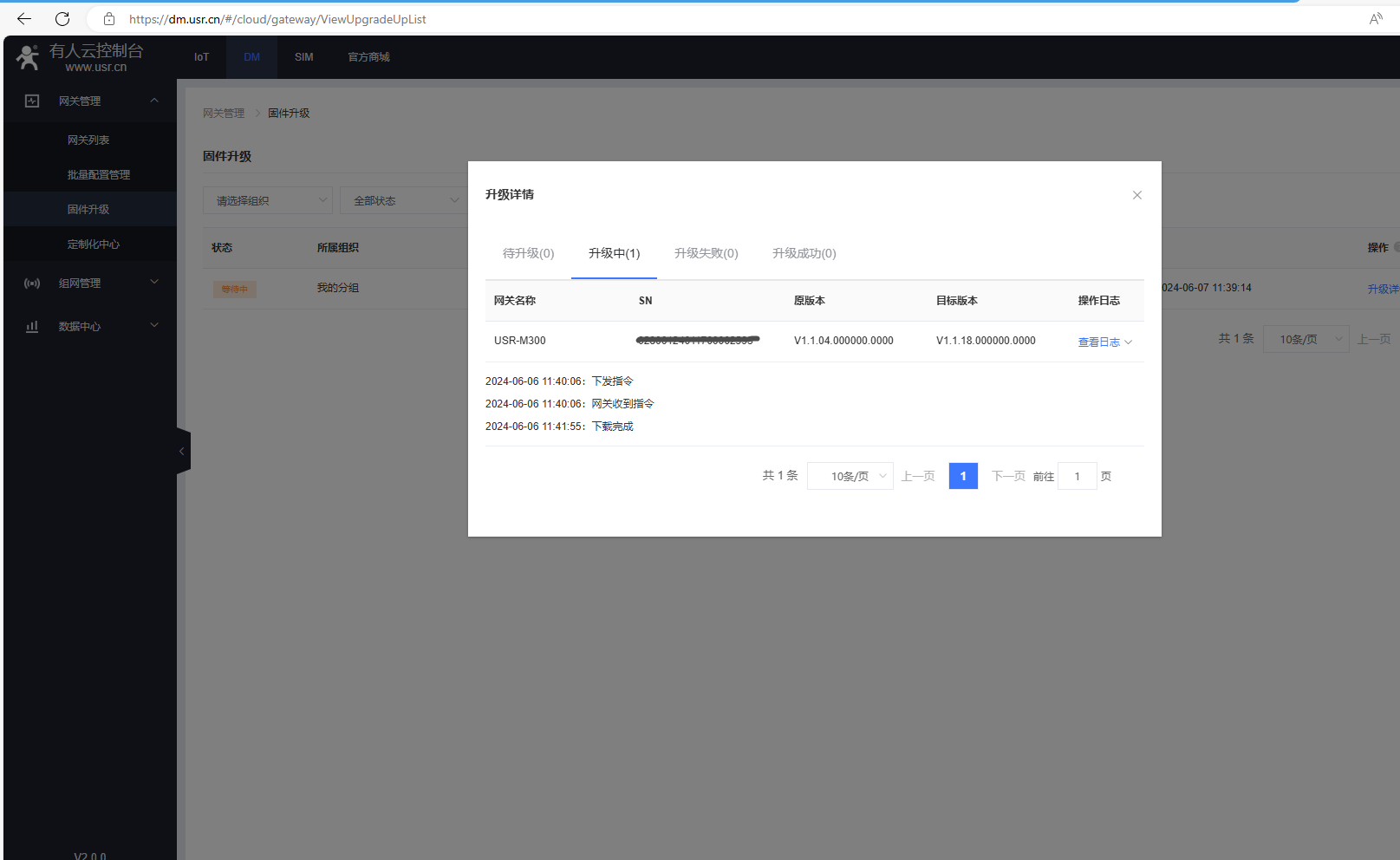
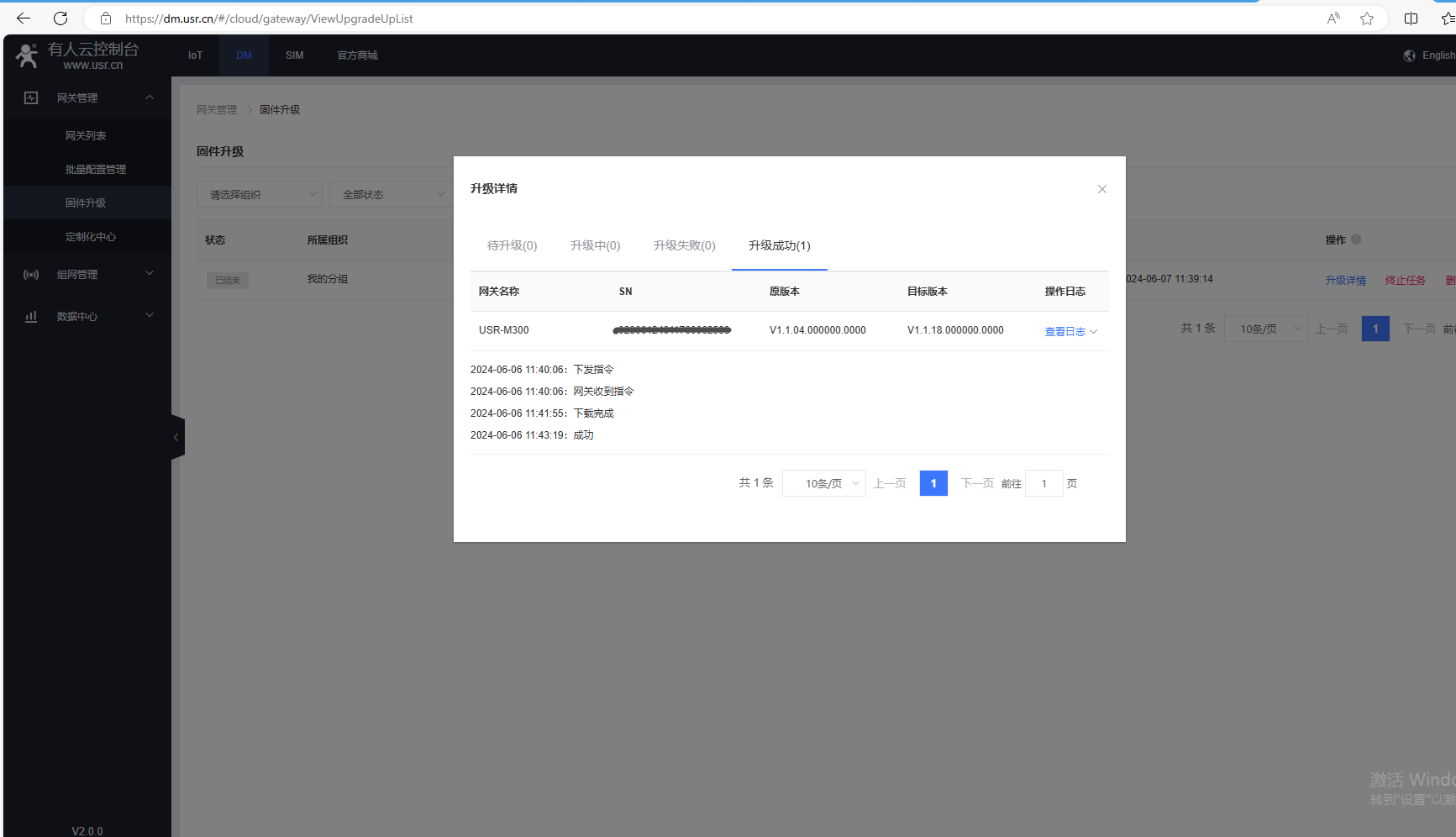
11、固件升级完成,状态是已结束。
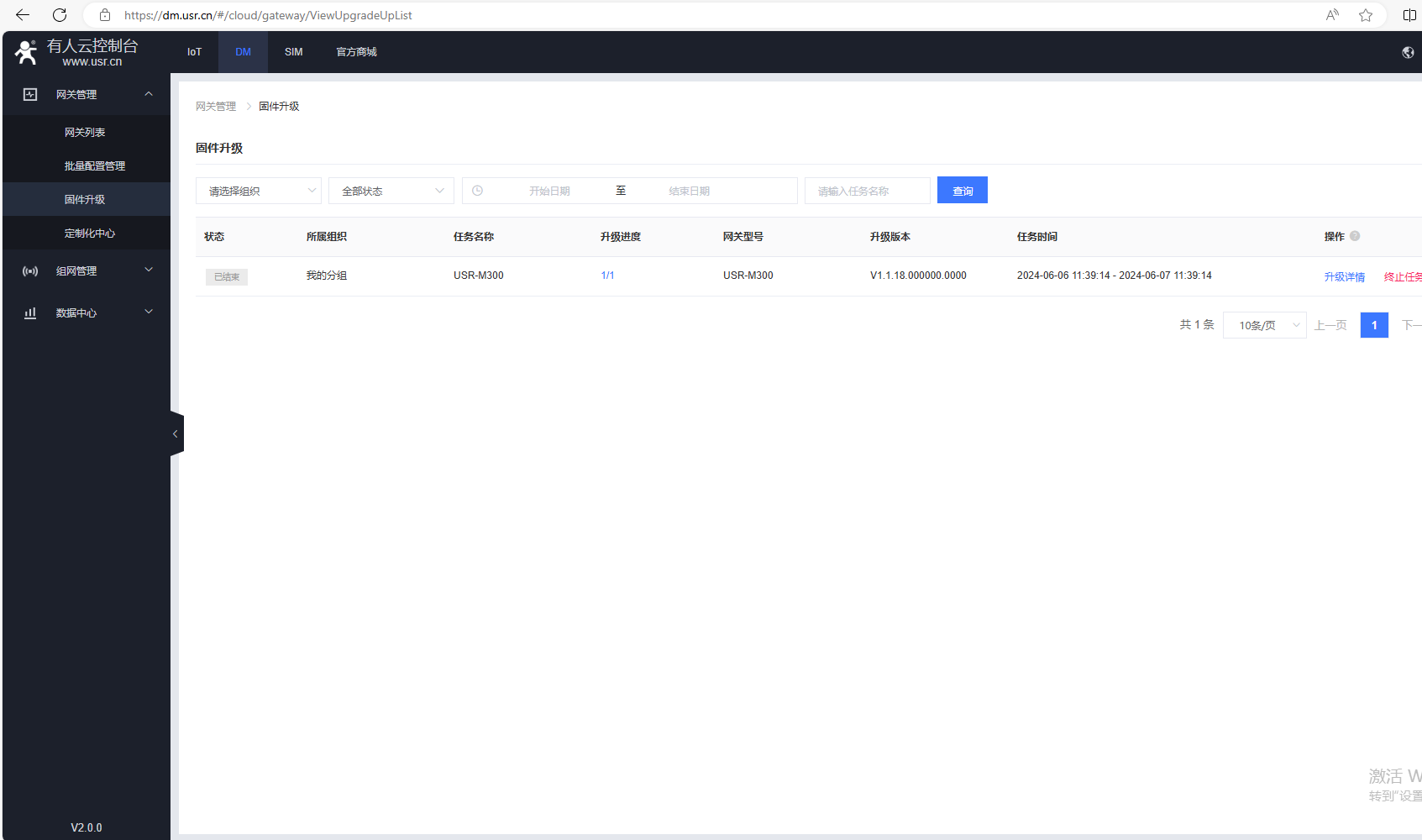
五、产品再查看固件版本
登陆USR-M300网页,查看确认升级后的固件版本号,是V1.1.18.000000.0000,升级成功。
备注:USR-M300添加有人云,必须连接外网正常,有人云在线,才可以升级固件成功。
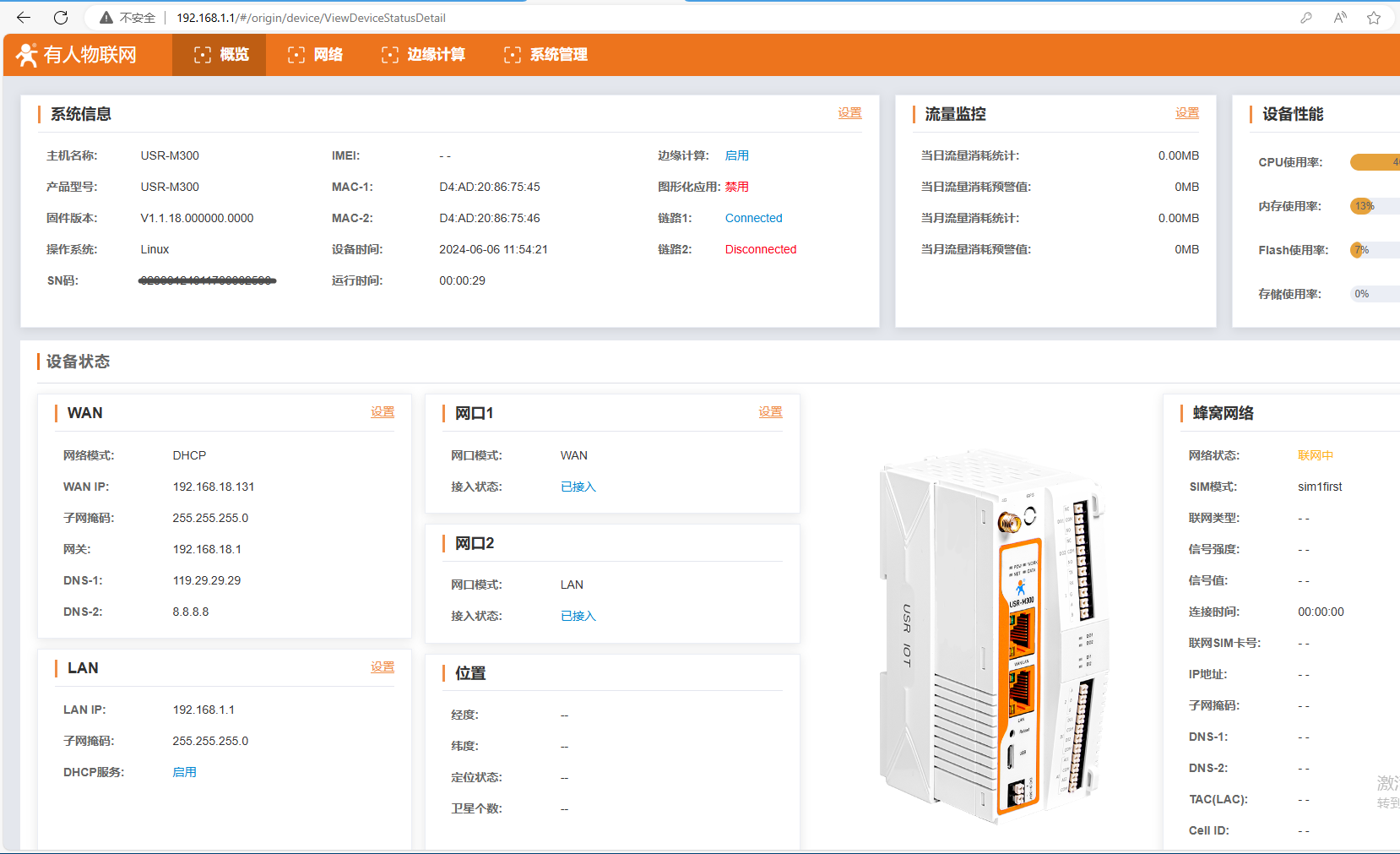
编写人:金志方 编写日期:2024-06-07
审核人:金志方 审核日期:2024-06-07
订正版本:V1.0 订正内容:初稿























